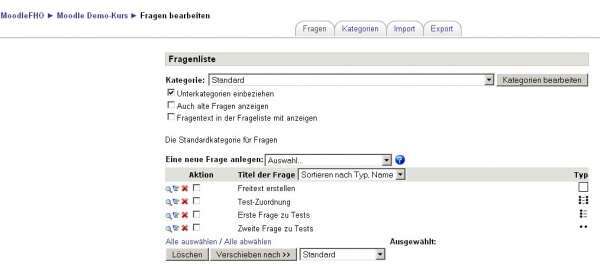Fragen-Datenbank: Unterschied zwischen den Versionen
Keine Bearbeitungszusammenfassung |
|||
| (9 dazwischenliegende Versionen desselben Benutzers werden nicht angezeigt) | |||
| Zeile 1: | Zeile 1: | ||
{{Fragen}} | {{Fragen}} | ||
{{Moodle 1.6}} | |||
{{Moodle 1.6}} | Ab Moodle 1.6 gibt es in jedem Moodle-Kurs eine Fragen-Datenbank, die es dem Trainer erlaubt, Fragen anzulegen, in der Vorschau anzusehen und zu bearbeiten. Diese Fragen können in der Lernaktivität [[Test]] bzw. mittels der [[Fragen exportieren|Export-Funktion]] auch in der Aktivität [[Lektion]] genutzt werden. | ||
Zugriff über [[Image:questions.gif]] ''Kursseite > Block [[Administration (Block)|Administration]] > Fragen'' | |||
[[Image: | |||
Es öffnet sich eine Seite, in der Sie als Trainer Fragen bearbeiten (anlegen, ändern, löschen), [[Fragen importieren|importieren]] und [[Fragen exportieren|exportieren]] sowie [[Fragenkategorien]] verwalten (anlegen, ändern, löschen) können. | |||
=== | [[Image:fragen.jpg|600px]] | ||
==Eine neue Frage anlegen== | |||
# Klicken Sie auf den Reiter ''Fragen'', um auf die Seite zu gelangen, auf der Sie Fragen verwalten können. | |||
# Im Auswahlmenü ''Kategorie'' wählen Sie die [[Fragenkategorien|Fragenkategorie]] aus, in der Sie die neue Frage anlegen möchten. Sobald Sie eine Kategorie ausgewählt haben, wird die Seite aktualisiert und alle bereits vorhandenen Fragen der gewählten Kategorie angezeigt. | |||
# Im Auswahlmenü ''Einen neue Frage anlegen'' wählen Sie den Fragetyp der neuen Frage aus. | |||
# Auf der folgenden Seite treffen Sie alle Angaben zu Ihrer neuen Frage (Titel, Fragetext, Antworten usw.). Die Einstellungen, die Sie vornehmen müssen, hängen vom Fragetyp ab und können sich unterscheiden. Für detaillierte Informationen zu den nötigen Angaben wählen Sie den entsprechenden Fragetyp im rechten Menü [[Fragen-Datenbank|Fragen]] aus. | |||
# Wenn Sie alle Einstellungen für Ihre neue Frage getroffen haben, klicken Sie den Button ''Änderungen speichern'' ganz unten auf der Konfigurationsseite der Frage. | |||
==Fragen verwalten== | |||
Im Reiter ''Fragen'' können Sie nicht nur neue Fragen anlegen, sondern auch vorhandene Fragen bearbeiten, in der Vorschau ansehen, in eine andere [[Fragenkategorien|Fragenkategorie]] verschieben oder löschen. | |||
In der Liste der Fragen sehen Sie vor jeder Frage verschiedene Symbole und eine Checkbox: [[Image:fragenverwalten.jpg]]. | |||
Wenn Sie auf das Vorschau-Symbol klicken, öffnet sich ein Vorschau-Fenster, in dem Sie die Frage testen können. | |||
Wenn Sie auf das Bearbeiten-Symbol klicken, erscheint die Konfigurationsseite der Frage (dieselbe wie beim Anlegen), auf der Sie die Frage bearbeiten und ändern können. | |||
{{Moodle 1.9}} | Wenn Sie auf das Löschen-Symbol klicken, wird die Frage aus der Fragen-Datenbank gelöscht. Fragen, die bereits in Lernaktivitäten genutzt werden, können nicht gelöscht werden. | ||
{{Moodle 1.9}} | |||
In Moodle-Version 1.9 gibt es zusätzlich ein Verschieben-Symbol. Wenn Sie darauf klicken, können Sie eine einzelne Frage in eine andere Fragenkategorie verschieben. | |||
Durch Anklicken der Checkboxen können Sie einzelne Fragen auswählen, um Sie in eine andere Fragenkategorie zu verschieben. Wählen Sie dazu die neue Kategorie im Auswahlmenü unterhalb der Fragenliste aus und klicken Sie dann auf den daneben stehenden Button ''Verschieben nach''. Mittels des Buttons ''Löschen'' können Sie mehrere (per Checkbox ausgewählte) Fragen gleichzeitig löschen. | |||
==Fragenkategorien== | |||
Fragen können in [[Fragenkategorien]] verwaltet werden. In jedem Moodle-Kurs gibt es standardmäßig eine Kategorie ''Standard''. Als Trainer können Sie jedoch eigene Kategorien anlegen und Ihre Fragen entsprechend strukturieren. Fragenkategorien können hierarchisch organisiert werden, d.h. Sie können beliebig viele Unterkategorien anlegen. organisieren. Die Verwaltung von Fragenkategorien erfolgt im Reiter ''Kategorien''. | |||
Im Reiter ''Fragen'' können Sie alle Fragen sehen, die der Kategorie zugeordnet sind, die im Auswahlmenü ''Kategorie'' ausgewählt wurde. Über die Checkboxen ''Unterkategorien einbeziehen'', ''Auch alte Fragen einbeziehen'' und ''Fragentext in der Frageliste mit anzeigen'' können Sie die Anzeige der Fragen fein steuern. | |||
{{Moodle 1.9}} | |||
Ab Moodle 1.9 gibt es in jedem [[Rollen und Rechte|Kontext]] des neuen Rolle- und Rechtesystems eine eigene Hiearchie von Fragenkategorien. Detaillierte Informationen dazu finden Sie im Artikel [[Fragen-Kontext]]. | |||
==Tipps und Tricks== | ==Tipps und Tricks== | ||
*Geben Sie die richtige Antwort auf eine Frage im Namensfeld der Frage mit an. Dann können Sie schnell antworten, wenn Ihre Teilnehmer nach Lösungen fragen. Dies ist besonders nützlich bei großen Fragen-Datenbanken, da es derzeit noch keine Möglichkeit gibt, Kategorien und Antworten in der Liste der Fragen mit anzuzeigen. | *Geben Sie die richtige Antwort auf eine Frage im Namensfeld der Frage mit an. Dann können Sie schnell antworten, wenn Ihre Teilnehmer nach Lösungen fragen. Dies ist besonders nützlich bei großen Fragen-Datenbanken, da es derzeit noch keine Möglichkeit gibt, Kategorien und Antworten in der Liste der Fragen mit anzuzeigen. | ||
*Exportieren Sie Fragen im GIFT-Format oder Moodle-XML-Format, um sie in [[Lektion|Lektionen]] wiederzuverwenden. In künftigen Moodle-Versionen wird der Zugriff auf die Fragen-Datenbank sowohl für [[Test|Tests]] als auch [[Lektion|Lektionen]] möglich sein. | *Exportieren Sie Fragen im GIFT-Format oder Moodle-XML-Format, um sie in [[Lektion|Lektionen]] wiederzuverwenden. In künftigen Moodle-Versionen wird der Zugriff auf die Fragen-Datenbank sowohl für [[Test|Tests]] als auch [[Lektion|Lektionen]] möglich sein. | ||
*Beachten Sie, dass bestimmte [[Fragetypen]] in [[Lektion|Lektionen]] bzw. [[Test|Tests]] unterschiedlich gehandhabt werden. Die Bewertung von Fragen ist Tests ist robuster. Bei Lektionen sind [[Frageseite einfügen|Frageseiten]] dagegen mit einem [[Sprünge|Sprung]] verknüpft - das ist eine Folgeseite innerhalb der Lektion, auf der man z.B. die richtige Antwort auf die Frage erläutern kann. | *Beachten Sie, dass bestimmte [[Fragetypen]] in [[Lektion|Lektionen]] bzw. [[Test|Tests]] unterschiedlich gehandhabt werden. Die Bewertung von Fragen ist Tests ist robuster. Bei Lektionen sind [[Frageseite einfügen|Frageseiten]] dagegen mit einem [[Sprünge in Lektionen|Sprung]] verknüpft - das ist eine Folgeseite innerhalb der Lektion, auf der man z.B. die richtige Antwort auf die Frage erläutern kann. | ||
*Verwenden Sie das | *Verwenden Sie das GIFT-Format oder andere Export-Formate, um Fragen und zugehörige Antworten einer [[Fragenkategorien|Fragenkategorie]] auszudrucken. | ||
==Siehe auch== | ==Siehe auch== | ||
Aktuelle Version vom 27. April 2009, 15:00 Uhr
Moodle1.6
Ab Moodle 1.6 gibt es in jedem Moodle-Kurs eine Fragen-Datenbank, die es dem Trainer erlaubt, Fragen anzulegen, in der Vorschau anzusehen und zu bearbeiten. Diese Fragen können in der Lernaktivität Test bzw. mittels der Export-Funktion auch in der Aktivität Lektion genutzt werden.
Zugriff über ![]() Kursseite > Block Administration > Fragen
Kursseite > Block Administration > Fragen
Es öffnet sich eine Seite, in der Sie als Trainer Fragen bearbeiten (anlegen, ändern, löschen), importieren und exportieren sowie Fragenkategorien verwalten (anlegen, ändern, löschen) können.
Eine neue Frage anlegen
- Klicken Sie auf den Reiter Fragen, um auf die Seite zu gelangen, auf der Sie Fragen verwalten können.
- Im Auswahlmenü Kategorie wählen Sie die Fragenkategorie aus, in der Sie die neue Frage anlegen möchten. Sobald Sie eine Kategorie ausgewählt haben, wird die Seite aktualisiert und alle bereits vorhandenen Fragen der gewählten Kategorie angezeigt.
- Im Auswahlmenü Einen neue Frage anlegen wählen Sie den Fragetyp der neuen Frage aus.
- Auf der folgenden Seite treffen Sie alle Angaben zu Ihrer neuen Frage (Titel, Fragetext, Antworten usw.). Die Einstellungen, die Sie vornehmen müssen, hängen vom Fragetyp ab und können sich unterscheiden. Für detaillierte Informationen zu den nötigen Angaben wählen Sie den entsprechenden Fragetyp im rechten Menü Fragen aus.
- Wenn Sie alle Einstellungen für Ihre neue Frage getroffen haben, klicken Sie den Button Änderungen speichern ganz unten auf der Konfigurationsseite der Frage.
Fragen verwalten
Im Reiter Fragen können Sie nicht nur neue Fragen anlegen, sondern auch vorhandene Fragen bearbeiten, in der Vorschau ansehen, in eine andere Fragenkategorie verschieben oder löschen.
In der Liste der Fragen sehen Sie vor jeder Frage verschiedene Symbole und eine Checkbox: ![]() .
.
Wenn Sie auf das Vorschau-Symbol klicken, öffnet sich ein Vorschau-Fenster, in dem Sie die Frage testen können.
Wenn Sie auf das Bearbeiten-Symbol klicken, erscheint die Konfigurationsseite der Frage (dieselbe wie beim Anlegen), auf der Sie die Frage bearbeiten und ändern können.
Wenn Sie auf das Löschen-Symbol klicken, wird die Frage aus der Fragen-Datenbank gelöscht. Fragen, die bereits in Lernaktivitäten genutzt werden, können nicht gelöscht werden.
Moodle1.9
In Moodle-Version 1.9 gibt es zusätzlich ein Verschieben-Symbol. Wenn Sie darauf klicken, können Sie eine einzelne Frage in eine andere Fragenkategorie verschieben.
Durch Anklicken der Checkboxen können Sie einzelne Fragen auswählen, um Sie in eine andere Fragenkategorie zu verschieben. Wählen Sie dazu die neue Kategorie im Auswahlmenü unterhalb der Fragenliste aus und klicken Sie dann auf den daneben stehenden Button Verschieben nach. Mittels des Buttons Löschen können Sie mehrere (per Checkbox ausgewählte) Fragen gleichzeitig löschen.
Fragenkategorien
Fragen können in Fragenkategorien verwaltet werden. In jedem Moodle-Kurs gibt es standardmäßig eine Kategorie Standard. Als Trainer können Sie jedoch eigene Kategorien anlegen und Ihre Fragen entsprechend strukturieren. Fragenkategorien können hierarchisch organisiert werden, d.h. Sie können beliebig viele Unterkategorien anlegen. organisieren. Die Verwaltung von Fragenkategorien erfolgt im Reiter Kategorien.
Im Reiter Fragen können Sie alle Fragen sehen, die der Kategorie zugeordnet sind, die im Auswahlmenü Kategorie ausgewählt wurde. Über die Checkboxen Unterkategorien einbeziehen, Auch alte Fragen einbeziehen und Fragentext in der Frageliste mit anzeigen können Sie die Anzeige der Fragen fein steuern.
Moodle1.9
Ab Moodle 1.9 gibt es in jedem Kontext des neuen Rolle- und Rechtesystems eine eigene Hiearchie von Fragenkategorien. Detaillierte Informationen dazu finden Sie im Artikel Fragen-Kontext.
Tipps und Tricks
- Geben Sie die richtige Antwort auf eine Frage im Namensfeld der Frage mit an. Dann können Sie schnell antworten, wenn Ihre Teilnehmer nach Lösungen fragen. Dies ist besonders nützlich bei großen Fragen-Datenbanken, da es derzeit noch keine Möglichkeit gibt, Kategorien und Antworten in der Liste der Fragen mit anzuzeigen.
- Exportieren Sie Fragen im GIFT-Format oder Moodle-XML-Format, um sie in Lektionen wiederzuverwenden. In künftigen Moodle-Versionen wird der Zugriff auf die Fragen-Datenbank sowohl für Tests als auch Lektionen möglich sein.
- Beachten Sie, dass bestimmte Fragetypen in Lektionen bzw. Tests unterschiedlich gehandhabt werden. Die Bewertung von Fragen ist Tests ist robuster. Bei Lektionen sind Frageseiten dagegen mit einem Sprung verknüpft - das ist eine Folgeseite innerhalb der Lektion, auf der man z.B. die richtige Antwort auf die Frage erläutern kann.
- Verwenden Sie das GIFT-Format oder andere Export-Formate, um Fragen und zugehörige Antworten einer Fragenkategorie auszudrucken.
Siehe auch
Informationen zum Thema Fragen vor Moodle 1.9:
Diskussionsbeiträge im Kurs Using Moodle auf moodle.org:
Informationen zu Änderungen ab Moodle 1.9: